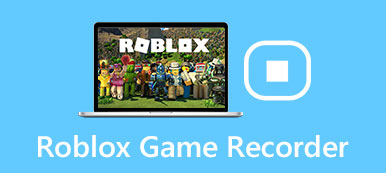Steam是一个用于购买,玩,上传和讨论游戏的全球平台。 Steam中有成千上万的游戏和超过2亿的游戏玩家。 因此,Steam不仅是商店,还是所有游戏玩家的社交平台。 如果您想炫耀自己的技能,可以在玩游戏时在Steam上录制自己。 Steam中没有内置的屏幕录制功能。 但是您可以使用第三方游戏记录器在Steam上进行记录。 在Steam上轻松轻松地录制游戏视频。 请按照以下段落所示进行操作。
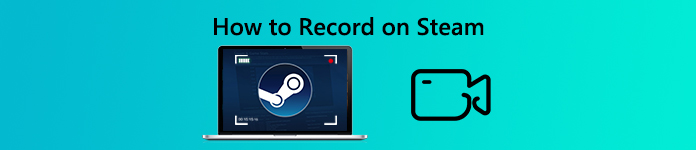
第1部分:如何在Steam上录制而不会出现滞后
是什么让 Apeaksoft屏幕录像机 最好的Steam游戏录制软件? CPU使用率低,使用户可以无延迟地录制Steam游戏。 您可以在Steam上以高达60 fps的帧频录制视频。 换句话说,您可以在播放或广播时录制在线游戏。 您的计算机将像往常一样运行。 此外,您可以将面部摄像头,评论和注释添加到Steam录制视频中。

4,000,000+ 下载
免费下载,安装并启动Apeaksoft Screen Recorder。 要在Steam上录制游戏视频,请单击 视频录像机 在主界面中。

选择Steam游戏窗口进行记录。 打开 系统声音 在同一Steam游戏中记录Steam游戏的视频和音频以及其他游戏玩家的声音。 此外,您可以开启 全向麦 同时录制来自外部麦克风的音频。

默认情况下,您的Steam游戏视频将另存为MP4。 如果您想更改为其他格式,可以点击齿轮 个人设置。 前往 输出 页。 在这里,您可以设置新的输出文件夹,视频格式,视频编解码器,帧频等。 此外,您可以在其他页面中设置热键,计划任务等。 请点击 OK 保存更改。

现在你可以点击 REC 录制Steam视频游戏。 支持自由地暂停和恢复屏幕录制。 此外,您还可以在录制时在Steam上截屏。 请点击 Stop 停止 随时停止录制Steam游戏玩法。

在 预览 窗口中,单击 播放 播放Steam游戏视频。 您可以在此处设置开始和停止时间来修剪Steam录制文件。 最后点击 保存 其次是 下一页 导出Steam录制的游戏视频。

第2部分:如何在Steam上在线录制游戏视频
如果您只想录制带有音频的游戏视频,则可以使用Apeaksoft 免费在线录屏大师 也一样没有额外的工具。 您可以在Steam上以高达24 fps的速度录制游戏。 此外,您可以从最低,最低,中等到最高调整输出视频质量。 虽然您录制的Steam游戏视频中会有水印。 (从视频中删除水印)
点击 开始录制 在主界面中。 按照屏幕上的说明快速下载其启动器。
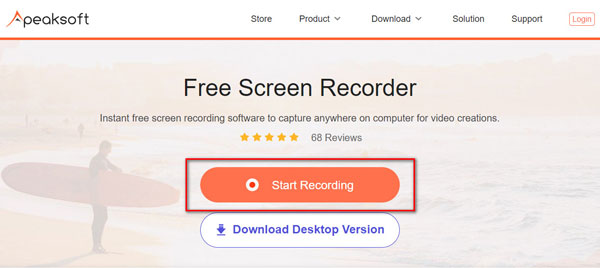
拖动设置屏幕捕获区域。 然后选择音频源。 您可以使用内部和外部音频在Steam游戏中进行屏幕录像。
点击 REC 开始在Steam上录制视频游戏。 没有最大时间限制。 因此,您可以在线记录几个小时的Steam。
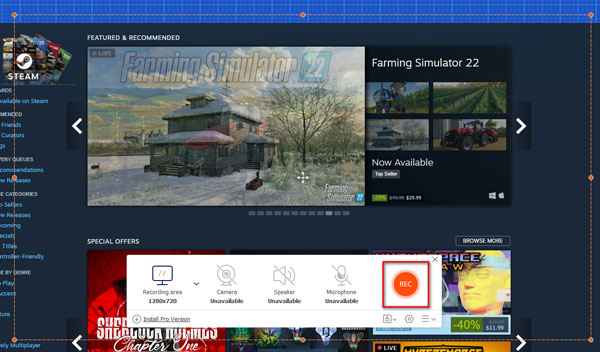
停止在Steam上录制并将其保存为MP4或WMV格式。
第3部分:在Steam上录制的常见问题解答
您可以通过Steam录制视频吗?
不,没有内置 游戏记录器 在Steam中。 您需要与其他在线和离线游戏记录器一起记录Steam的游戏玩法。
您可以使用Game Bar在Steam上录制游戏吗?
是。 您还可以使用Game Bar获得另一种在Windows 10上录制Steam游戏玩法的方法。 要录制Steam游戏画面,请按 Windows 和键盘上的G键以调出游戏栏。 然后按 Windows,Alt 和R键开始在Steam上录制视频。
如何用OBS记录Steam游戏?
OBS 可以帮助用户将Steam游戏视频流式传输和录制到Twitch,YouTube等。 与Apeaksoft Screen Recorder相比,OBS具有复杂的界面。 偶尔在Steam上录制时,它会崩溃。 如果您仍想使用OBS录制Steam游戏,则可以单击 开始录制 在右下角。 录制的Steam视频将自动保存到默认输出文件夹中。
还有许多其他方法可以在Steam上录制游戏视频。 但是,如果您正在寻找适合初学者使用的游戏记录器,那么Apeaksoft Screen Recorder仍然是您的首选。 直观的界面直接显示所有屏幕录制功能。 因此,您可以轻松记录Steam以一站式共享或保存。